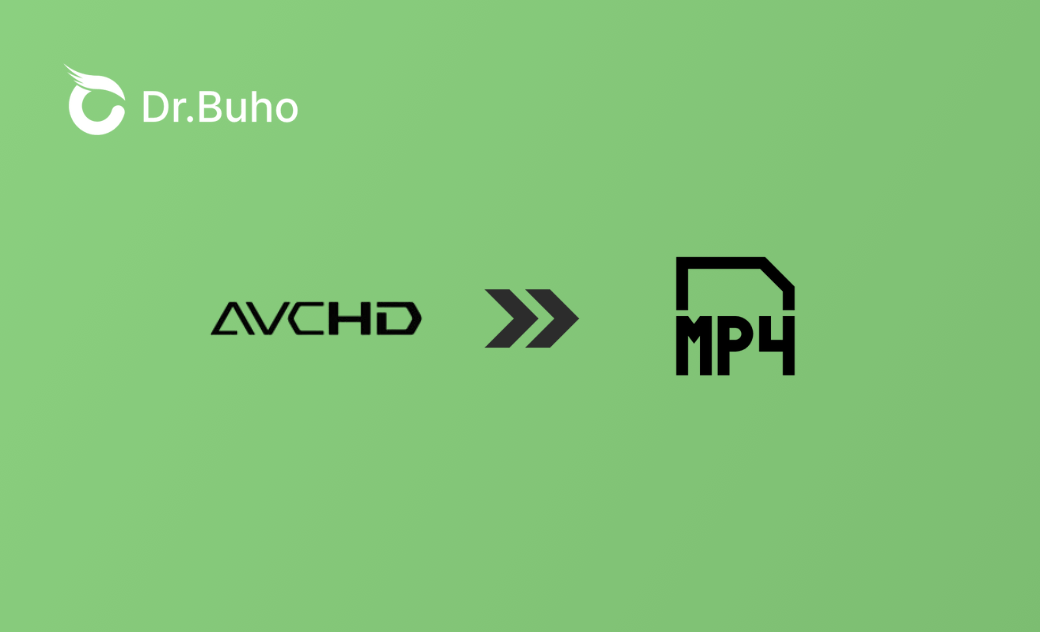【설치 없이 & 무료】Mac에서 AVCHD 영상을 MP4로 변환하는 방법
AVCHD 형식으로 촬영한 영상을 MP4로 변환하고 싶은 분들이 많습니다.AVCHD는 고화질 영상을 장기간 보관하기에 적합하지만, 스마트폰이나 PC 등 다양한 기기에서 재생하려면 MP4 형식이 훨씬 더 호환성이 높습니다.
따라서 이번 글에서는 온라인 변환 사이트와 무료 프로그램(iMovie) 을 활용하여 Mac에서 AVCHD 영상을 MP4로 변환하는 방법을 자세히 소개합니다.
모든 도구는 무료로 사용할 수 있으니 부담 없이 따라 해보세요.
Part 1: AVCHD와 MP4의 차이점은?
AVCHD(Advanced Video Codec High Definition)는 소니와 파나소닉이 공동 개발한 고화질 비디오 포맷으로, 주로 캠코더 촬영에 사용됩니다. 확장자는 .mts 또는 .m2ts이며, 고화질 영상을 효율적으로 압축해 저장할 수 있습니다.
특징
- 캠코더 촬영용 고화질 영상 저장에 적합
- Mac에서는 기본적으로 재생이 어려워 변환이 필요함
반면, MP4는 대부분의 스마트폰, PC, 태블릿 등에서 쉽게 재생 가능한 범용 동영상 포맷입니다. 또한, 파일 용량이 작고 인터넷 스트리밍이나 SNS 업로드에도 적합합니다.
즉, AVCHD는 고화질 보관용, MP4는 재생·편집용으로 생각하면 됩니다.
Part 2: 온라인 사이트로 AVCHD를 MP4로 변환하는 방법
가장 간단한 방법은 온라인 변환 사이트를 이용하는 것입니다. 여기서는 설치 없이 이용 가능한 “비디오 컨버터(Video Converter)” 사이트를 예로 들어 설명하겠습니다.
단계 1: 사이트 접속
비디오 컨버터 사이트에 접속 후 「파일 열기」 버튼을 클릭합니다.단계 2: AVCHD 영상 업로드
Mac에서 변환할 AVCHD(.mts/.m2ts) 파일을 선택해 업로드합니다.
단계 3: 변환 형식 선택
출력 형식에서 MP4를 선택하고, 「변환」 버튼을 클릭합니다.이 방법은 설치가 필요 없고, 무료로 빠르게 변환할 수 있다는 장점이 있습니다.
Part 3: Mac 기본 앱(iMovie)으로 AVCHD를 MP4로 변환하는 방법
Mac에는 기본적으로 설치된 무료 편집 소프트웨어 iMovie가 있습니다. iMovie를 사용하면 별도의 외부 프로그램 없이 AVCHD를 MP4로 변환할 수 있습니다.
단계 1: iMovie 실행 후 영상 불러오기
Mac에서 iMovie를 실행하고, 변환할 AVCHD 영상을 불러옵니다.단계 2: 파일로 내보내기
상단 메뉴에서 파일 → 공유 → 파일 순서로 클릭합니다.단계 3: 출력 설정 확인 후 저장
출력 형식이 MP4 (H.264) 로 설정되어 있는지 확인하고 저장합니다.단계 4: 변환 완료
이제 AVCHD 영상이 MP4 형식으로 저장되었습니다!Part 4: Mac 용량이 부족할 때는 BuhoCleaner로 정리하기
영상 파일은 용량이 크기 때문에, Mac 저장 공간이 빠르게 줄어듭니다.공간 부족으로 변환이 중단되는 경우도 있으므로, 변환 전후로 Mac 저장 공간을 확보하는 것이 좋습니다.
이럴 때는 Mac 최적화 프로그램 BuhoCleaner 를 추천합니다.BuhoCleaner는 불필요한 캐시, 다운로드 파일, 대용량 항목을 한 번에 정리하여 수십 GB의 공간을 확보할 수 있습니다.
마무리
이번 글에서는 Mac에서 AVCHD 영상을 MP4로 변환하는 2가지 무료 방법을 소개했습니다.AVCHD와 MP4는 저장 목적이 다릅니다.일상적인 재생이나 SNS 업로드용이라면, MP4 형식으로 변환하는 것이 훨씬 효율적입니다. .
지호가 iPhone과 Mac 제품에 깊은 감정을 갖고 있는 기술 마니아입니다. 지난 10년 동안 특히 Apple 제품에 관한 매력적인 기술 콘텐츠를 작성하는 데 집중해 왔습니다. 지호의 기사는 독자들이 Apple 장치의 힘과 장치가 독자들의 업무와 일상 생활을 어떻게 변화시키고 있는지에 대해 더 깊이 이해할 수 있도록 돕기 위해 작성되었습니다.